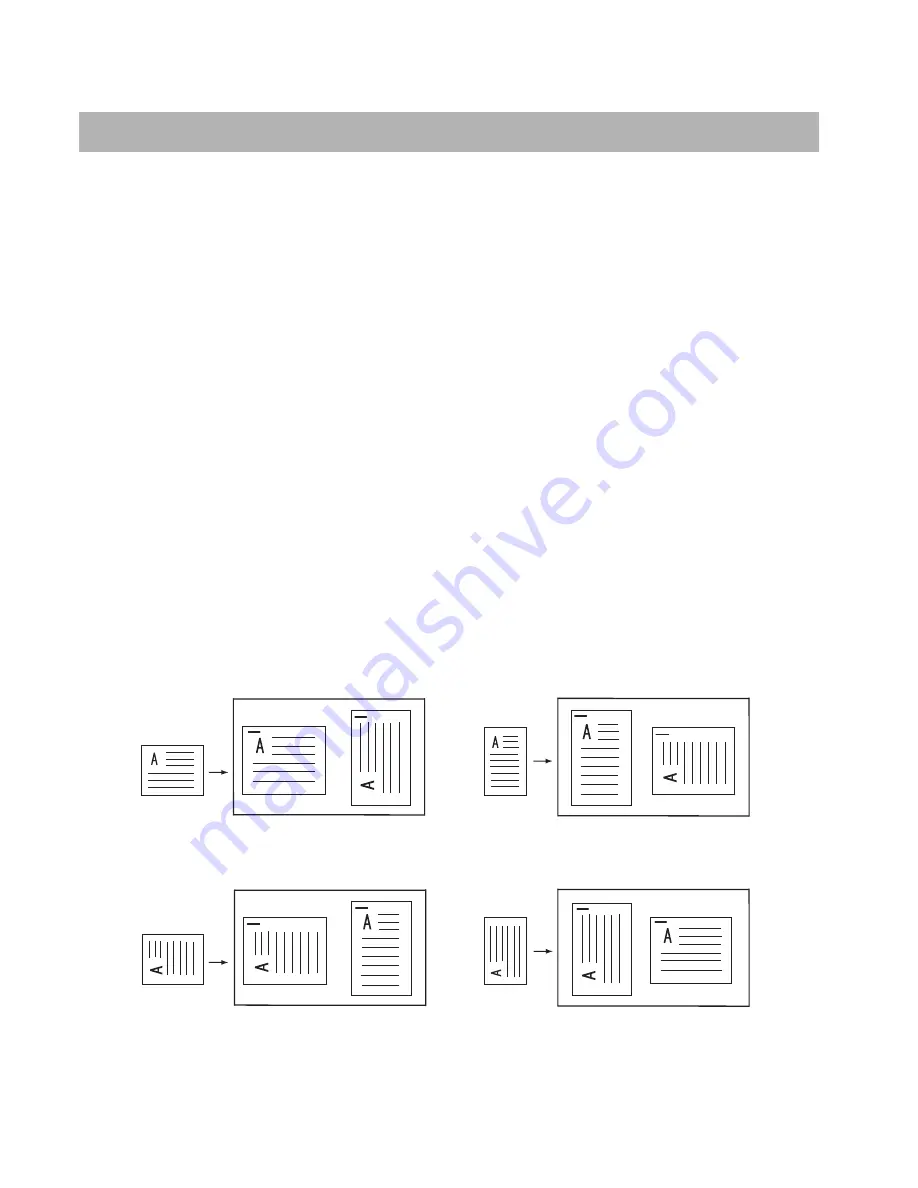
70
仕様
形式
...................................................................
フロアタイプ
使用トレイ数
................................................... 1
トレイ
用紙の厚さ
....................................................... 64
~
128 g/m
2
収納制限枚数とサイズ
...................................
[用紙の厚さ
80 g/m
2
以下の場合]
ノンステープル時
A3
、
B4
、
11" × 17"
、
8
1/2
" × 14"
、
8K
:
500
枚
A4
、
A4R*
、
B5
、
B5R
、
8
1/2
" × 11"*
、
11" × 8
1/2
"
、
16K
:
1000
枚
ステープル
2
~
10
枚綴じ時
A3
、
B4
、
11" × 17"
、
8
1/2
" × 14"
:
28
部
A4
、
A4R
、
B5
、
8
1/2
" × 11"
、
11" × 8
1/2
"
:
50
部
ステープル
11
~
20
枚綴じ時
A3
、
B4
、
11" × 17"
、
8
1/2
" × 14"
:
12
部
A4
、
A4R
、
B5
、
8
1/2
" × 11"
、
11" × 8
1/2
"
:
16
部
ステープル
21
~
30
枚綴じ時
A4
、
A4R
、
B5
、
8
1/2
" × 11"
、
11" × 8
1/2
"
:
16
部
ステープル制限枚数
.......................................
[用紙の厚さ
80 g/m
2
以下の場合]
A3
、
B4
、
11" × 17"
、
8
1/2
" × 14"
:20
枚
A4
、
A4R
、
B5
、
8
1/2
" × 11"
、
11" × 8
1/2
"
:
30
枚
サイズ混載時:
30
枚以下
※カラーコピー専用紙を使用した場合、
紙質により制限枚数までステープルできない場
合があります。
電源
...................................................................
本体経由
機械寸法
...........................................................
幅
558 mm
×奥行
526mm
×高さ
916mm
質量
...................................................................
約
25kg
(
機械仕様は、
機械性能改善のために予告なく変更する場合があります。
)
*
プリンタからの出力、
または複写機をプリンタとして使用する時には
500
枚
ステープル
原稿セット向き:
奥
原稿セット向き:
左
Содержание ECOSYS FS-9130DN
Страница 1: ...DF 730 Operation Guide Manuel d utilisation Guía de uso Einführung Guida alle funzioni Աᠠ ݡ ঀဥ ྶ ...
Страница 53: ...51 本机是与复印机 打印机共用的装订器 本手册主要以安装到复印机上时的情形为中心予以说明 安装到打印机上时 其基本步骤相同 对于操作不同的部分 本手册则另起说明 简体中文 ...
Страница 63: ...61 本機は 複写機 プリンタ共用のドキュメントフィニッシャです 本書は複写機へ装着して使用する場合を中心に説明していますが プリンタへも同様の手順で 装着できます 操作が異なる部分は 説明を分けて表記しています 日本語 ...
Страница 74: ...w ...
Страница 75: ......
Страница 76: ...2005 10 305H156010 Rev 1 0 Printed in Japan ...





































